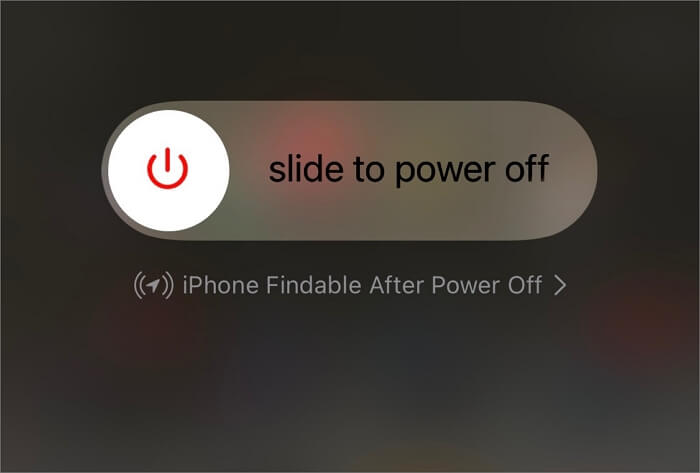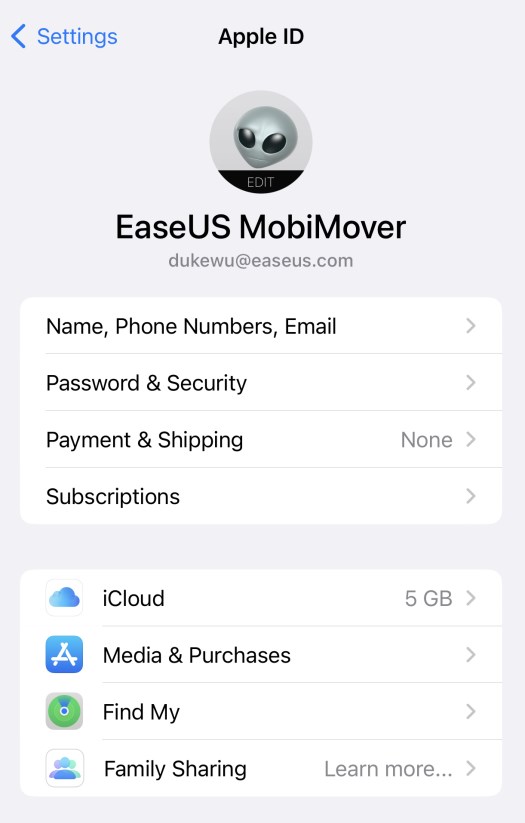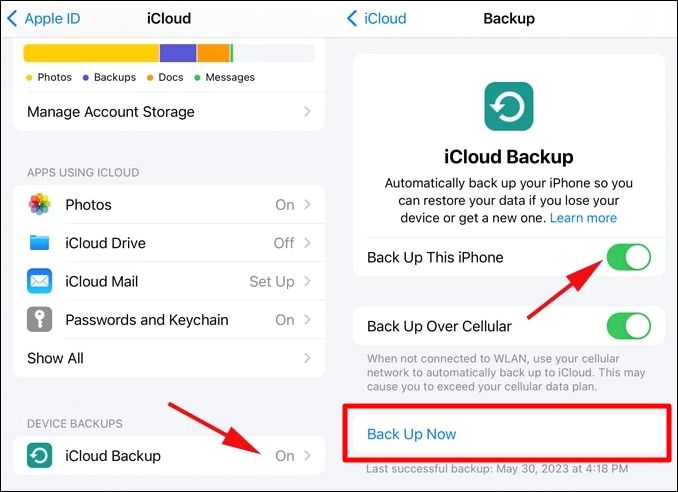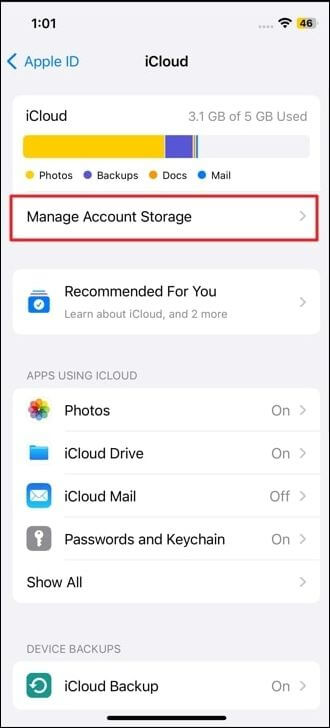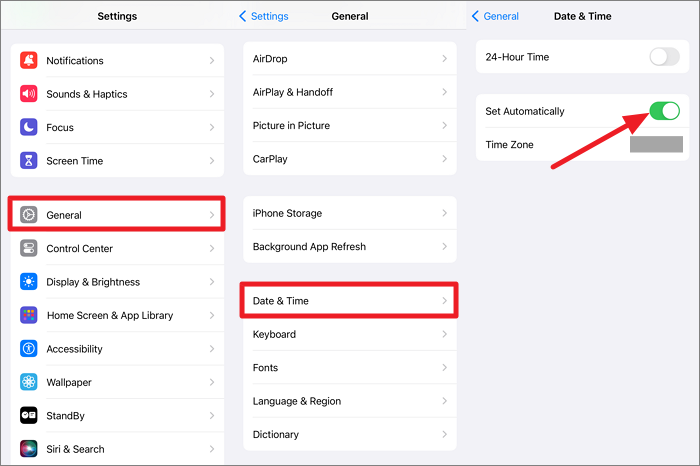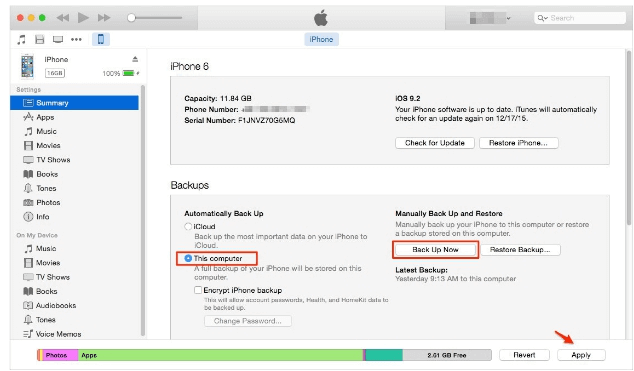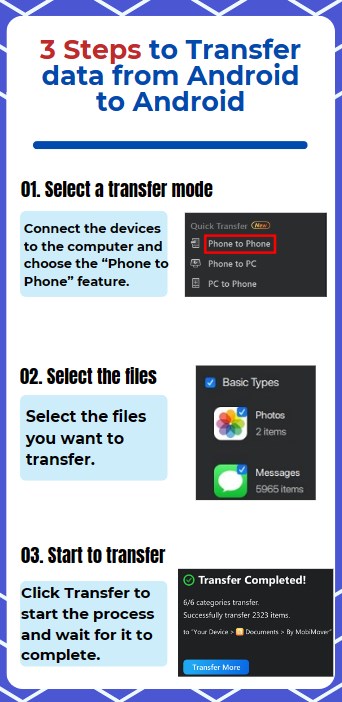Punti salienti:
- I motivi per cui iCloud Sync non funziona includono connessioni di rete scadenti, versioni software obsolete, configurazioni errate o problemi con l'account.
- Per correggere la mancata sincronizzazione di iCloud, controlla lo stato del tuo account, le impostazioni di iCloud, la data e l'ora e lo spazio di archiviazione di iCloud. Puoi anche provare a riavviare il tuo iPhone, passare a una rete Internet stabile o aggiornare il tuo dispositivo.
Per motivi di produttività e tranquillità, la sincronizzazione continua dei dati è indispensabile nell'era digitale di oggi. Ad esempio, tutti i momenti importanti che hai catturato utilizzando il tuo iPhone potrebbero essere inaccessibili sul tuo iPad o MacBook in seguito. Una sfida del genere è familiare alla maggior parte degli utenti Apple che dipendono dall’ecosistema per mantenere sincronizzati i propri dispositivi. Oltre alle sole foto, questo problema può anche ostacolare documenti, contatti e altro.
Se riscontri problemi con la sincronizzazione di iCloud, benvenuto a bordo! Esamineremo alcuni dei problemi comuni e come risolverli passo dopo passo in modo che tutti i tuoi gadget, iPhone, iPad e MacBook, funzionino perfettamente insieme. In questo modo ti concentrerai su ciò che conta davvero. Resta sintonizzato per suggerimenti e soluzioni per la risoluzione dei problemi di sincronizzazione di iCloud e per mantenere i tuoi dispositivi Apple perfettamente connessi.
Perché la sincronizzazione iCloud non funziona?
Prima di scoprire soluzioni, dobbiamo sapere perché si verificano problemi di sincronizzazione di iCloud. Le cause più comuni includono connessioni di rete scadenti, versioni software obsolete, configurazioni errate o problemi con l'account.
Una connettività inadeguata dovuta a segnali bassi o router danneggiati potrebbe portare a problemi nella rete, mentre i vecchi programmi potrebbero dover aggiornare il sistema operativo del dispositivo o l'applicazione stessa. Impostazioni errate potrebbero comportare preferenze iCloud configurate in modo errato o opzioni di sincronizzazione disabilitate. I problemi relativi all'account potrebbero includere problemi di autenticazione o discrepanze nei dettagli dell'ID Apple.
Identificare queste possibilità ti consentirà di gestire questo problema di sincronizzazione iCloud bloccata in modo più selettivo ed efficace. Comprendere questi fattori aiuta a risolvere i problemi con la sincronizzazione di iCloud e garantisce un'esperienza utente fluida.
Come risolvere la mancata sincronizzazione di iCloud
La situazione in cui il tuo iCloud non si sincronizza può farti arrabbiare davvero, soprattutto se sei abituato a vederlo sempre sincronizzato. Tuttavia, non c’è molto di cui preoccuparsi perché la maggior parte di questi problemi hanno soluzioni semplici. Questa parte fornisce una serie di misure per la risoluzione dei problemi che ti aiuteranno a identificarne le cause principali e ad affrontarle in modo che i tuoi dati rimangano sincronizzati su tutti i dispositivi Apple.
1. Riavvia il tuo dispositivo
Una delle soluzioni più semplici può spesso essere la più efficace: riavviare il tuo iPhone per correggere la mancata sincronizzazione di iCloud. Questo può aiutare ad aggiornare i processi di sistema e risolvere piccoli problemi.
Passaggio 1. Tieni premuto il pulsante di accensione finché non viene visualizzata l'opzione "Scorri per spegnere".
Passaggio 2. Scorri per spegnere il dispositivo.
![scorrere per spegnere l'iPhone]()
Passaggio 3 . Attendi qualche secondo.
Passaggio 4. Premi nuovamente il pulsante di accensione per accendere il dispositivo.
Passaggio 5. Controlla se il problema di sincronizzazione di iCloud è stato risolto.
2. Controlla lo stato del tuo account
A volte, il problema potrebbe risiedere nel tuo account iCloud stesso. Assicurati che il tuo account iCloud sia in regola e configurato correttamente.
Passo 1 . Apri l'app "Impostazioni".
Passaggio 2. Tocca il tuo nome nella parte superiore dello schermo.
Passaggio 3. Controlla eventuali avvisi relativi al tuo account iCloud.
Passaggio 4. Verifica di aver effettuato l'accesso con l'ID Apple corretto.
Passaggio 5. Conferma che il tuo abbonamento è attivo e non scaduto.
![ID Apple iPhone]()
3. Controlla le impostazioni di iCloud
Impostazioni iCloud errate possono spesso portare a problemi di sincronizzazione di iCloud. Assicurati che tutte le impostazioni necessarie siano abilitate per una corretta sincronizzazione.
Passaggio 1. Apri l'app "Impostazioni".
Passaggio 2. Tocca il tuo nome e poi "iCloud".
Passaggio 3. Assicurati che le app e i servizi che desideri sincronizzare siano attivati.
Passaggio 4. Scorri verso il basso e tocca "Backup iCloud" per assicurarti che sia abilitato.
![backup icloud esegui il backup adesso]()
Passaggio 5 . Verifica che anche "iCloud Drive" sia attivato se lo utilizzi per l'archiviazione di file.
4. Controlla l'archiviazione iCloud
Lo spazio di archiviazione limitato su iCloud può impedire il caricamento di nuovi dati, causando problemi di sincronizzazione. Assicurati di avere spazio di archiviazione sufficiente.
Passaggio 1. Apri l'app "Impostazioni".
Passaggio 2. Tocca il tuo nome e poi "iCloud".
Passaggio 3. Controlla lo spazio di archiviazione disponibile nella parte superiore dello schermo.
Passaggio 4. Tocca "Gestisci spazio di archiviazione dell'account" per visualizzare un'analisi dettagliata del tuo utilizzo.
![gestire lo spazio di archiviazione dell'account icloud]()
Passaggio 5. Elimina i file non necessari o valuta la possibilità di aggiornare il piano di archiviazione, se necessario.
5. Passa a una rete Internet stabile
Una connessione Internet stabile è fondamentale per la sincronizzazione di iCloud. Potresti riscontrare un problema di lentezza di Internet su iPhone . Assicurati che il tuo dispositivo sia connesso a una rete Wi-Fi affidabile.
Passaggio 1. Apri l'app "Impostazioni".
Passaggio 2. Tocca "Wi-Fi" e assicurati che sia acceso.
![impostazioni di rete]()
Passaggio 3 . Connettiti a una rete Wi-Fi stabile.
Passaggio 4. Se necessario, dimentica e riconnettiti alla rete.
Passaggio 5 . Controlla se il problema di sincronizzazione di iCloud è stato risolto dopo la riconnessione.
6. Controlla la data e l'ora
Impostazioni errate di data e ora possono interrompere la sincronizzazione di iCloud. Assicurati che il tuo dispositivo abbia le impostazioni corrette.
Passaggio 1. Apri l'app "Impostazioni".
Passaggio 2. Tocca "Generale".
Passaggio 3. Seleziona "Data e ora".
Passaggio 4. Attiva "Imposta automaticamente".
Passaggio 5. Verificare che il fuso orario sia corretto.
![impostare la data e l'ora automaticamente]()
7. Aggiorna il tuo dispositivo
Il software obsoleto può causare problemi di compatibilità con iCloud. Aggiorna il tuo iPhone per assicurarti che sul tuo dispositivo sia installata la versione più recente di iOS.
Passaggio 1. Apri l'app "Impostazioni".
Passaggio 2. Tocca "Generale".
Passaggio 3. Seleziona "Aggiornamento software".
![aggiornamento software-]()
Passaggio 4. Se è disponibile un aggiornamento, tocca "Scarica e installa".
Passaggio 5. Segui le istruzioni visualizzate sullo schermo per completare l'aggiornamento.
Utilizza un'alternativa a iCloud per correggere la mancata sincronizzazione di iCloud
Ora è il momento di pensare a un sostituto se iCloud è ancora problematico per te. EaseUS MobiMover è uno strumento avvincente che semplifica la gestione dei tuoi dati iCloud.
Con questo robusto software è possibile organizzare e trasferire facilmente i dati senza preoccuparsi dei problemi di sincronizzazione. Questa potente utility ti consente di spostare file tra dispositivi, gestire contenuti multimediali e contatti e persino creare backup per i tuoi dati in modo che siano sempre sicuri e accessibili. Se vuoi cambiare telefono o hai bisogno di migliori opzioni di gestione del dispositivo per quello attuale, allora EaseUs MobiMover può aiutarti a semplificare il tutto. Ecco alcune delle sue caratteristiche uniche:
- Gestione completa dei dati : trasferisci senza problemi immagini, film e altri documenti utilizzando vari gadget.
- Interfaccia intuitiva : ha un layout istintivo che semplifica l'accesso a qualsiasi tipo di informazione.
- Soluzioni di backup affidabili : le tue informazioni saranno sempre protette con sistemi di backup sicuri ovunque tu sia.
EaseUS MobiMover si rivela una scelta efficace per le persone che hanno cercato di gestire i propri dati iCloud senza alcuno sforzo in termini di efficienza e affidabilità.
Conclusione
Trovare un modo per gestire la sincronizzazione di iCloud che sembra non andare bene a volte può essere un compito davvero fastidioso, ma risolvi il problema rapidamente finché sei sulla strada giusta. Prima di tutto, assicurati che tutti i tuoi dispositivi dispongano di una connessione Internet stabile e di aver effettuato l'accesso a iCloud utilizzando lo stesso ID Apple per ciascun dispositivo. Successivamente, controlla se la sincronizzazione è abilitata per app e dati particolari che desideri sincronizzare tramite iCloud. A volte, piccoli problemi possono essere risolti semplicemente riavviando i dispositivi. Se, tuttavia, i problemi persistono, potrebbe essere necessario aggiornare i dispositivi alla versione software più recente o addirittura ripristinare le impostazioni di rete.
Seguendo questi passaggi, puoi assicurarti che tutti i tuoi dati rimangano sincronizzati e accessibili su qualsiasi dispositivo Apple che ti appartiene in modo che siano sempre aggiornati e disponibili quando richiesto. Ma se tutto il resto continua a fallire, usa invece EaseUS MobiMover; ti fornirà un'altra soluzione affidabile per tutto questo. La facilità d'uso e la presenza di funzionalità avanzate rendono questo software gestibile.
Domande frequenti
Ecco le risposte ad alcune delle domande più frequenti sulla mancata sincronizzazione di iCloud.
1. Quanto tempo occorre per eseguire il backup dei dati dell'iPhone su iCloud?
Quanto tempo impiega dipende da quante informazioni ci sono sull'iPhone e dalla velocità della tua connessione di rete. In generale, può variare da diverse ore a pochi minuti prima del completamento di tale processo.
2. Perché la sincronizzazione di iCloud è in pausa?
La sincronizzazione di iCloud può essere sospesa a causa di scarsa connettività Internet, batteria scarica o spazio di archiviazione iCloud insufficiente. Assicurati che il tuo dispositivo sia connesso a una rete Wi-Fi stabile e disponga di spazio di archiviazione sufficiente.
3. Come posso ripristinare la mia sincronizzazione iCloud?
Per ripristinare la sincronizzazione di iCloud, assicurati che il tuo dispositivo disponga di una connessione Internet stabile, di spazio di archiviazione sufficiente e delle impostazioni corrette di data e ora. Se il problema persiste, valuta la possibilità di riavviare il dispositivo o aggiornare il software.